На любом смартфоне с установленной операционной системой Android есть множество предустановленных приложений, избавиться от которых обычными методами удаления не выйдет. Что касается различных оболочек сторонних производителей, там лишних приложений может быть еще больше.
В статье затронута тема удаления системных приложений без вреда Android-смартфону.
- Вариант №1 – Ручное удаление
- Вариант №2 – Использование утилиты
- Вариант №3 – ES Проводник в помощь
Для начала убедитесь, что на смартфоне имеется root-доступ, при котором пользователь может изменить любые системные настройки. Без наличия рут-доступа, в большинстве случаев, ничего не выйдет.
Чтобы получить root, можно воспользоваться простыми инструкциями в интернете, где обычно подразумевается инсталляция (установка) или прошивка определённого файла. Или можно посмотреть в нашей статье «Как за 2 минуты получить рут права на Андроид любой версии».
После открытия режима суперпользователя, установите из Play Market или скачайте с форума 4PDA программу-проводник, так как стандартный для работы может не подойти. Рекомендуется установить Root Explorer или ES Проводник.
Как удалить системные приложения на Android 10 и Android 11 — РУТ ОБЯЗАТЕЛЕН!
Что можно очищать? Обычно все программки, наподобие Gmail или карт, но службы удалять не следует, потому что система может полностью зависнуть.
Вариант №1 – Ручное удаление
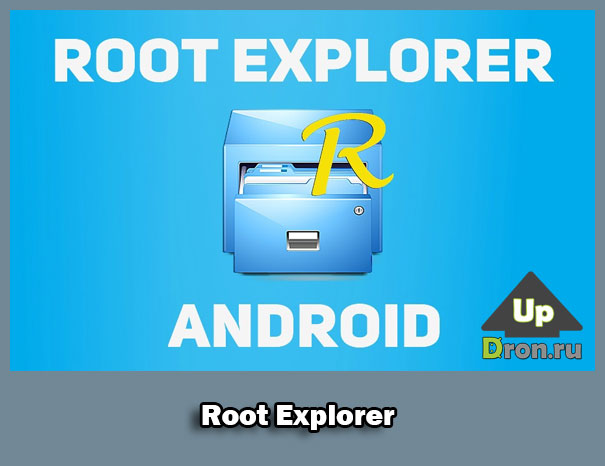
Под ручным удалением подразумевается следующий ряд действий:
- Запустите проводник, который был загружен и предоставьте ему Root доступ. В Root Explorer нужно перейти на вкладку ROOT и переключиться из положения «Права R/O» в положение «Права R/W».
- Необходимо перейти в корневой раздел, обозначенный «/». Там идем в следующий каталог «system/app».
- Здесь и находятся файлы или папки с файлами системных программ. Удаляем файлы с расширениями «.apk» и «.odex» — это обязательное условие.
- Если приложения устанавливали обновления, а это случается в большинстве случаев, тогда потребуется удалить и их. Для этого заходим в каталог «data/app» и удаляем обновления системного ПО.
- Чтобы освободить место на накопителе осталось удалить временные файлы и кэш. Эти данные находятся по следующему пути – «/data/data».
Важно! Рекомендуется не удалять те приложения, которые помечены значком Android. Например, Bluetooth. Из-за этого может возникнуть неполадка в системе. Всё остальное очищать можно.
Вариант №2 – Использование утилиты
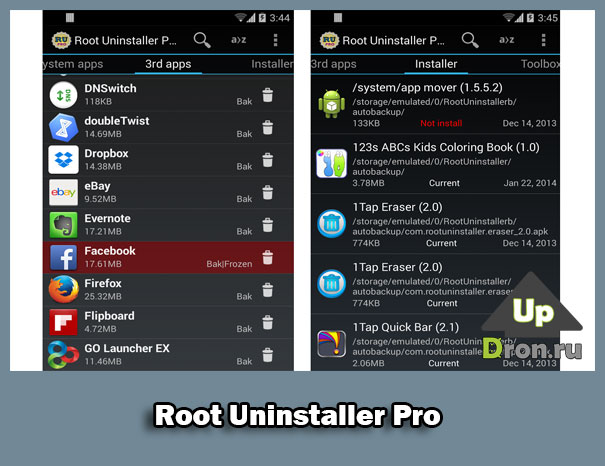
Если на смартфоне имеются права суперпользователя, достаточно установить утилиту Root Uninstaller Pro.
Открыв утилиту, предоставьте ей Root-права (если спросят) и перейдите на вкладку «Системные приложения».
Как удалить системные приложения в Android? Обзор приложения УДАЛИТЬ! Root права нужны!
Выбрав ненужные пункты, сразу будут доступны несколько кнопок, которые полезно использовать. В данном случае, возможно сделать «Бэкап» (резервная копия) и сразу удалить ПО, а потом перезапустить телефон. Если всё будет работать нормально, бэкап можно удалить.
Возможно, есть программы, которые не хочется удалять, хоть и используются они редко. Тогда можно активировать функцию «Заморозка», убирающая приложение из меню, но удалено оно не будет.
Вариант №3 – ES Проводник в помощь

ES Проводник довольно удобный инструмент для работы с файлами. Если у вас стоит именно эта прога, тогда поступим следующим образом:
- Открыв проводник, слева находим раздел «APPs»;
- Вверху открываем контекстное меню, в котором щелкаем по пункту «Системные»;
- Теперь выбираем ненужные приложения и нажимаем по опции «Деинсталляция».
Надеюсь теперь у вас уже не возникнет проблем с удалением встроенного ненужного вам ПО.
Если же после удаления каких-то приложений возникли неполадки в работе Андроид, вероятно, придется восстанавливать то, что удалили, а в случае неудачи – перепрошивать смартфон, что в некоторых случаях бывает проблематично (в случаях со старыми моделями телефонов, либо слишком новыми).
Не забывайте про нас в соц сетях и смотрите на ютубе.
Источник: updron.ru
Android: удаление системных приложений
Как удалить предустановленные приложения на Android – воспользоваться ADB или Titanium Backup. Последний способ требует получения Root-прав, поэтому подойдет далеко не всем.
Что не стоит трогать
Прежде чем начать, отметим какие на Андроиде системные приложения можно удалять :
- предустановленные от партнеров: социальные сети, поисковики, агрегаторы новостей или игры;
- фирменный софт от производителя: браузер, плеера, галерею и прочее.
Не советуем удалять Google-сервисы, без них не будет работать магазин приложений, YouTube, Gmail и другие проекты, связанные с компанией.
Зачем и как удалять предустановленное ПО
Удаление стандартных приложений на Android освобождает постоянную память и позволяет избавиться от неиспользуемого софта. Например, Google перестал поддерживать фирменный сервис «Play Музыка», полностью перейдя на «YouTube Music». Как итог, приложение невозможно деинсталлировать стандартным способом.
Ни в коем случае не устраняйте софт, чье предназначение вам неизвестно – иначе смартфон/планшет превратится в “кирпич”.
Относительно способов удаления :
- С помощью ADB и его производных. Не требует получения Root-прав и доступно на всех устройствах без исключения после разблокировки доступа к меню «Для разработчиков» и активации «Отладки поUSB».
- Используя Root. Это расширенные права, предоставляющие полный контроль над девайсом. Пользователю останется скачать подходящее приложение и отправить системный софт в корзину.
ADB и его вариации
Прежде чем начать, сделайте все действия, описанные ниже :
- скачайте и распакуйте/установите ADB;
- получите доступ к меню «Для разработчиков»;
- активируйте «Отладку поUSB»;
- из Google Play загрузите на смартфон/планшет приложение «AppInspector» от разработчика JGBApps.
Рекомендуем: Настройка GPS на Андроид смартфоне
Закончив с подготовкой, переходим к действиям.
Стандартный ADB
Представляет из себя классическую командную строку, куда нужно вручную вводить команды :
- Подключите гаджет к ПК через USB-кабель. На дисплее появится запрос на отладку, тапните по «Да» или «ОК». Если вы регулярно пользуетесь этим компьютером, поставьте отметку рядом с «Всегда разрешать отладку с этого компьютера».

- Откройте папку с распакованным АДБ. В поисковую строку сверху введите cmd и щелкните по «Enter».

- После появления командной строки введите adbdevices. В списке снизу должно появиться наименование подключенного устройства.

- Теперь запустите приложение «AppInspector» и в отобразившемся списке найдите и откройте предустановленное приложение.
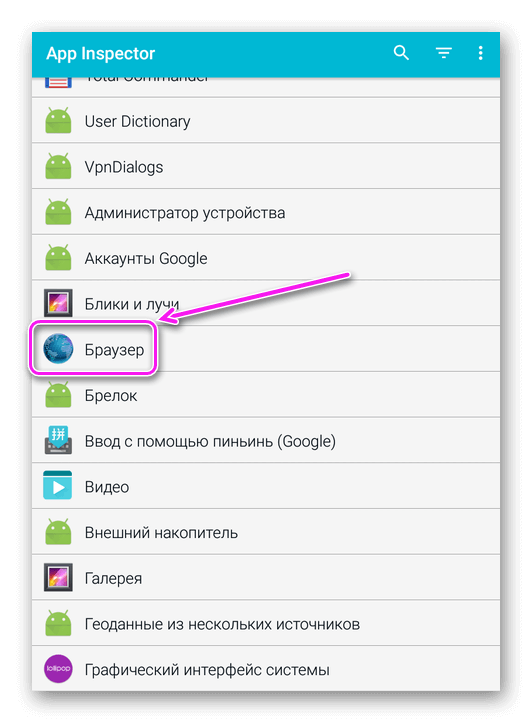
- В окне обратите внимание на строчку «Packagename» – в ней указано название ПО внутри системы.
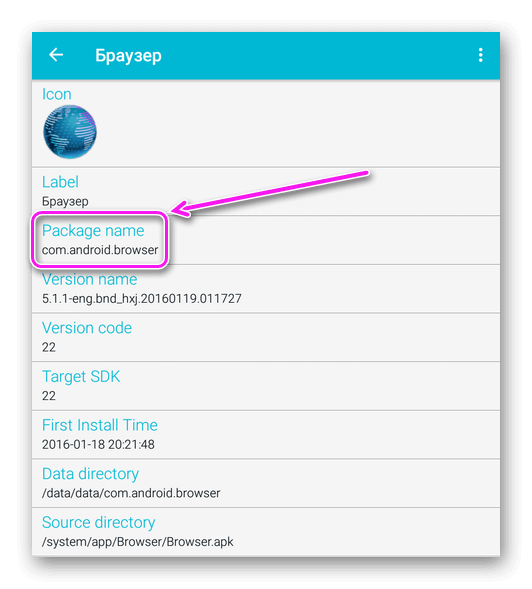
- С этой информаций вернитесь в ADB и введите команду adb shell pm uninstall -k —user 0 XXX. Вместо XXX укажите информацию из «Packagename». Должно получиться так: adbshellpmuninstall –k —user 0com.android.browser. Жмите «Enter».

- Успешное завершение операции ознаменует появление надписи «Success».

Сразу деинсталлируйте другой ненужный софт, а затем перезагрузите устройство.
ADB AppControl
Чтобы не возиться с командной строкой, энтузиасты разработали программу, которая делает то же самое, что и выше, но с использованием интерфейса. Как с ее помощью на Android удалить штатные приложения :
- Скачайте «ADB AppControl» и установите программу на компьютер. Поддерживаются только ПК на базе Windows.
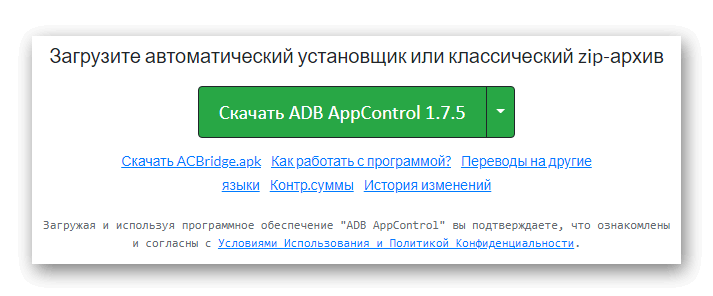
- Подключите устройство по USB и разрешите использовать отладку.

- Запустите софт. При первом включении может последовать инструкция по запуску «Режима разработчика» и всего прочего, о чем уже рассказано выше. Или появится окно с предложением установить сервисное приложение ACBridge, чтобы вместо названий пакетов, приложения отображались в виде ярлыков. Рекомендуем нажать «Да». Если боитесь за конфиденциальность, клацайте на «Отмену».
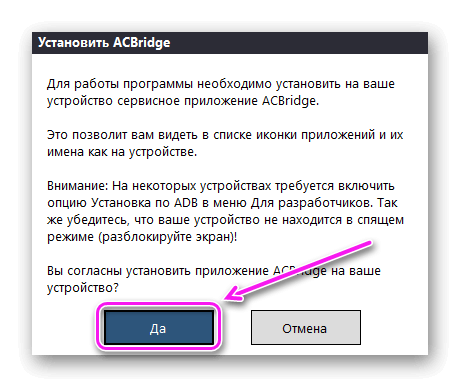
- Из-за особенностей софта, специальное приложение не всегда устанавливается автоматически. В таком случае, понадобится посетить директиву, куда был установлен «ADB AppControl», там открыть папку «adb» и скопировать оттуда apk-файл под названием com.cybercat.acbridge на девайс, а затем установить вручную – подробно о работе АПК здесь. В настройках приложения предоставьте ему доступ ко внутренней памяти.
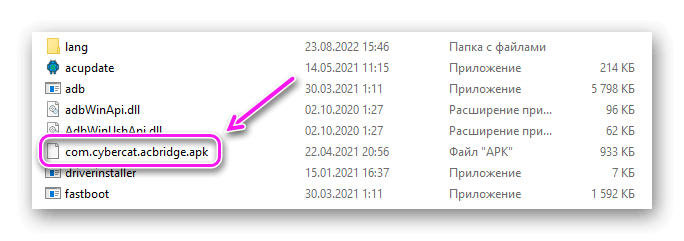
- Разобравшись со всем вышеописанным – перезапустите «ADB AppControl». В нашем случае это не помогло и приложения продолжили отображаться в виде названия пакетов софта.
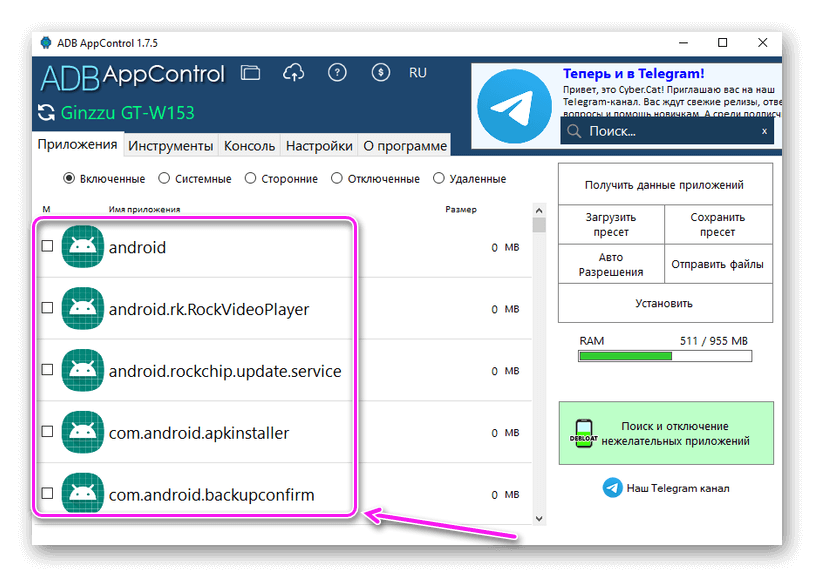
- В таком случае, снова запускаем загруженный из Play Маркет «AppInspector» и находим интересующее нас приложение.
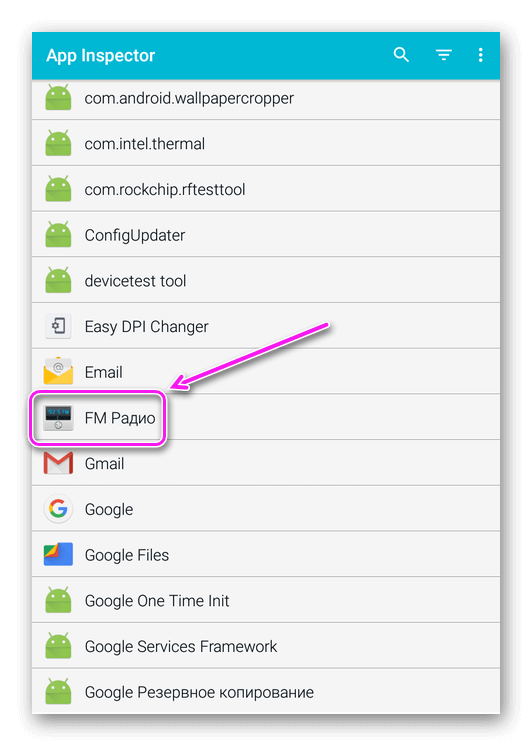
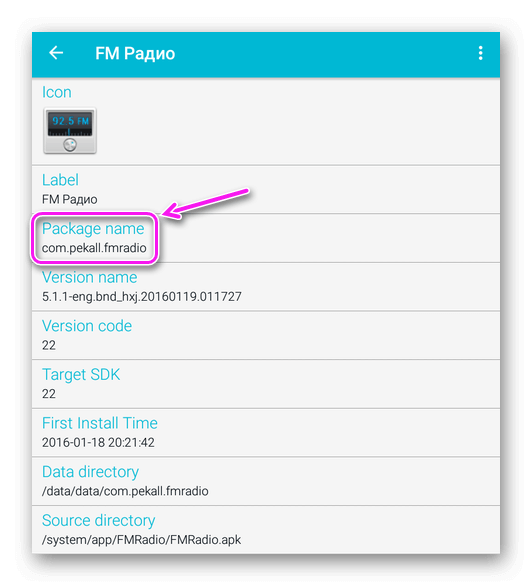
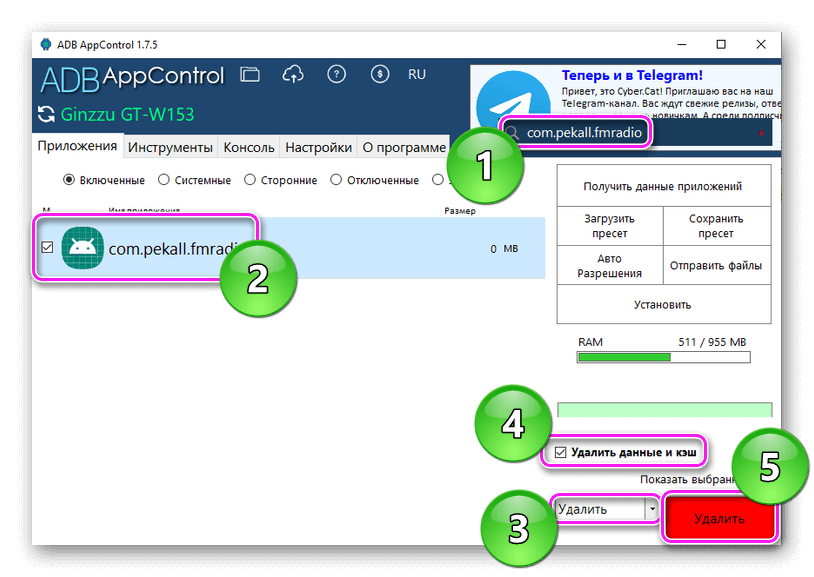
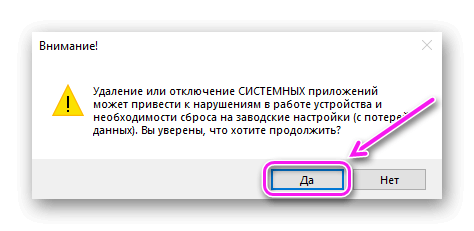
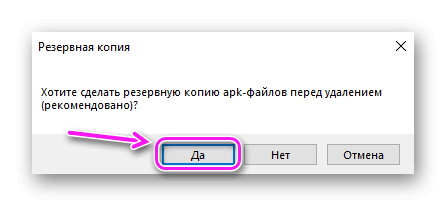
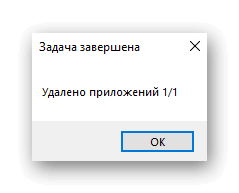
Несколько раз подряд проверьте выбранные приложения, чтобы не избавиться от системного важного ПО.
Titanium Backup с Root-правами
Владельцам рутированных девайсов без разницы, какие на Android встроенные системные приложения можно удалить, ведь делают они это прямиком на смартфоне :
- Установите Titanium Backup из магазина приложений. Подробно о его функциях читайте тут.
- После запуска, откройте вкладку «Резервные копии» и щелкните по системному приложению – все такое ПО помечено красным цветом.
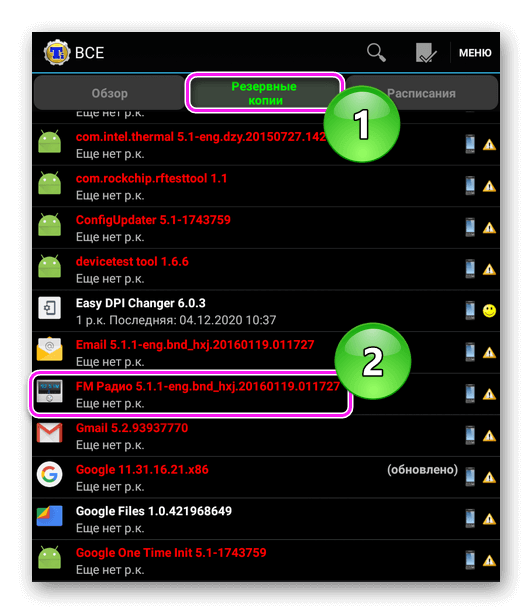
- Сперва сделайте резервную копию программы тапом по «Сохранить», а затем избавьтесь от него, щелчком по «Удалить».

- Пропустите появившееся предупреждение тапом по «ДА».
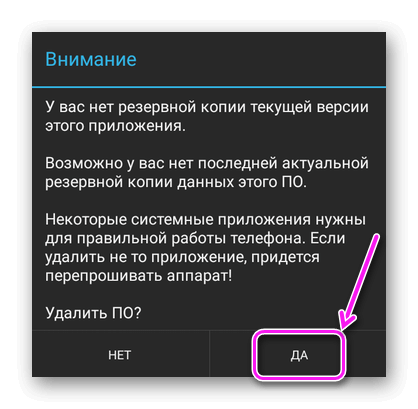
Создание резервной копии важно на случай, если понадобится вернуть программу на устройство.
Как итог – даже от предустановленного на устройство мусора реально избавиться, не прибегая к получению Root-прав. Хотя последние значительно упрощают процесс удаления системного ПО.
Источник: appsetter.ru
Root Uninstaller — лучший инструмент для отключения приложений и удаления системных файлов для Android (Root и Un-root)
Когда это относится к Root Uninstaller , первая мысль, которую вы можете иметь, это удалить приложения, Как использовать этот инструмент для удаления приложений для телефона Android? Где скачать этот корневой деинсталлятор? Является ли Root Uninstaller только для рутованного телефона Android? На каждый заданный вопрос вы можете найти ответы в этом посте.
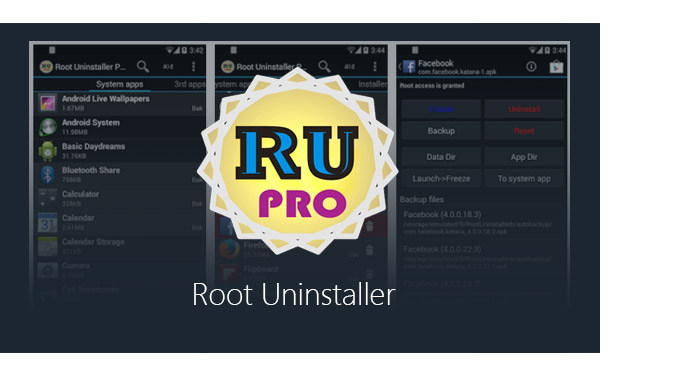
- Часть 1. Что такое Root Uninstaller?
- Часть 2. Как использовать Root Uninstaller на телефоне Android?
Часть 1. Что такое Root Uninstaller?
Во-первых, давайте рассмотрим определение Root Uninstaller. Если вы очень хорошо знакомы с этим, просто пропустите его.
Root Uninstallerмощный инструмент для управления системными и обычными приложениями на устройстве Android.
Вопрос 1: Root Uninstaller предназначен только для рутованного телефона Android?
Ответ: Root Uninstaller не требуется для рутинга вашего телефона Android, чтобы использовать это программное обеспечение. Проверьте следующий список, чтобы узнать, что Root Uninstaller может сделать для вас для телефона без полномочий root и телефона с root-доступом.
| ➤ Очистить данные, кэшировать вручную. ➤ Удалите пакетные приложения. ➤ Список приложений быстрой загрузки. ➤ Сохраняйте ссылку на Market и можете восстановить после сброса настроек / смены устройств. ➤ Исключить системные приложения, но их нельзя удалить. ➤ Фильтр по сторонним приложениям, системным приложениям, приложениям на SD-карте. ➤ Резервное копирование приложений или зависших приложений ➤ Изучите папку данных приложения, папку кода. |
➤ Удалите системные приложения. ➤ Заморозьте или отключите вредоносное ПО, стандартные и стандартные приложения. ➤ Разморозьте или включите приложения (трижды). ➤ Резервное копирование и восстановление системных APK на SD-карту. ➤ Сбросьте приложения до состояния новой установки. ➤ Удалить системные приложения. ➤ Изучите папку данных приложения, папку кода. |
Вопрос 2: Root Uninstaller полностью бесплатен?
Ответ: Он имеет как бесплатную, так и профессиональную версии. Предыдущий список показывает бесплатную версию этого инструмента. В своей версии Pro он также работает по-разному на телефоне с root-доступом и телефоне без полномочий root. Вы можете использовать его функции из сравнения приведенного ниже списка:
| ➤ Быстрый список APK, чтобы показать все доступные файлы APK на SD-карте. ➤ Сохраняйте ссылку на Market и можете восстановить после сброса настроек / смены устройств. ➤ Очистить данные, кэшировать (вручную). ➤ Удалить, установить, установить как системное приложение. ➤ Пакетное удаление перечисленных приложений. ➤ Список приложений быстрой загрузки. ➤ Отображать имя приложения, значок, имя пакета. ➤ Исключить системные приложения. ➤ Фильтр по сторонним приложениям, системным приложениям и приложениям на SD-карте. ➤ Резервное копирование приложений или замороженных приложений. ➤ Поддержка большого экрана (например, планшета). ➤ Изучите папку данных приложения, папку кода. |
➤ Удалите системные приложения. ➤ Заморозьте или отключите вредоносное ПО, стандартные и стандартные приложения. ➤ Разморозьте или включите приложения. ➤ Резервное копирование и восстановление .apk системного приложения на SD-карту. ➤ Сбросьте приложения до состояния новой установки. ➤ Удалить окончательно системные приложения. ➤ Скрыть мое приложение: запускать замороженное приложение и автоматически замораживаться при закрытии приложения. ➤ Изучите папку данных приложения, папку кода. |
Часть 2. Как использовать Root Uninstaller на телефоне Android?
Поскольку вы получаете базовую функцию Root Uninstaller, вы можете задаться вопросом, как использовать Root Uninstaller для удаления приложений. Проверьте следующие шаги, чтобы научиться использовать Root Uninstaller.
Как упоминалось ранее, следующие функции предназначены только для рутованного телефона Android. Таким образом, для достижения некоторых целей ниже, вы должны корневой Android телефон первый.
Удалить / заморозить / сбросить / резервное копирование системных приложений
Телефон производит десять, чтобы связать много приложений на вашем телефоне. Некоторые из них важны для вас, а другие нет. Для этих дерьмовых приложений, предустановленных на вашем телефоне, это блат. С помощью Root Uninstaller вы можете удалить на своем телефоне программу-утилиту.
Запустите Root Uninstaller на своем телефоне, и он отобразит список всех приложений. Перейдите в «Системные приложения»> Выберите приложение, которое вы хотите редактировать, здесь вы можете заморозить, удалить, создать резервную копию и сбросить это приложение.
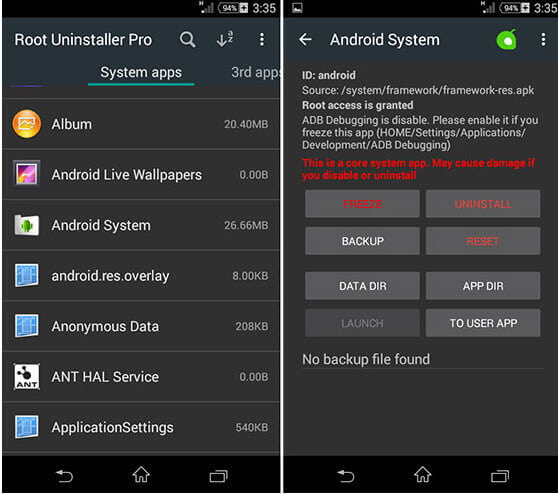
Включение / удаление / резервное копирование / сброс сторонних приложений
Если вы хотите редактировать загружаемые сторонние приложения, просто перейдите в раздел «3-и приложения», чтобы включить, удалить, создать резервную копию или сбросить их.
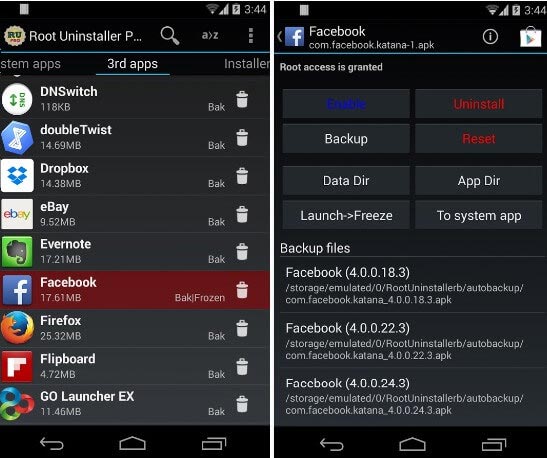
Установить приложения
Помимо удаления или отключения приложения, Root Uninstaller также работает как установщик приложения.
Перейдите в «Установщик» и выберите приложение, которое вы хотите установить, чтобы разместить приложения (включая системные приложения) на вашем телефоне.
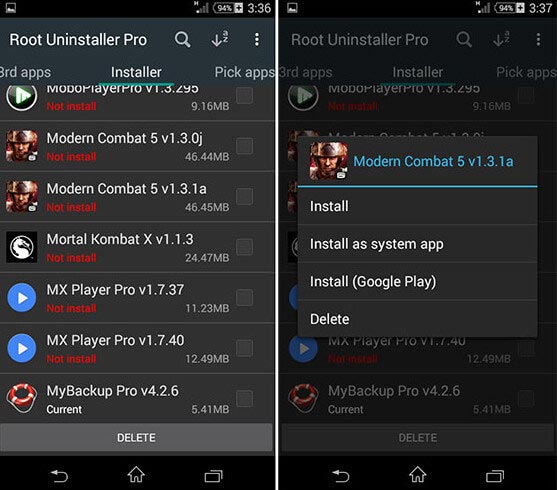
Дополнительные функции о Root Uninstaller
В Root Uninstaller Toolbox вы также можете применять его версии Pro для лучшего управления телефоном.
Экономия батареи глубокого сна: Сохраните аккумулятор телефона.
Разморозить все: Позволяет разморозить все приложения одним нажатием.
Quickr — Action Launcher: Проведите пальцем от краев, чтобы активировать действия из приложений, ярлыков, вызова и т. Д.
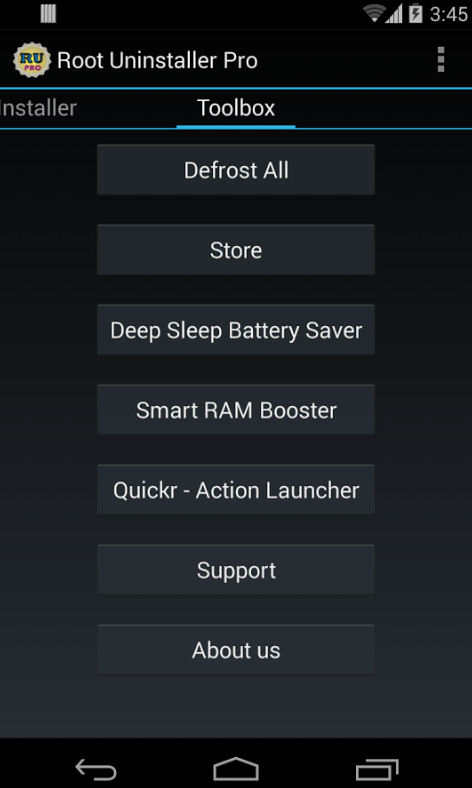
Вывод: Root Uninstaller можно рассматривать как файловый менеджер телефона Android для телефона с root и без полномочий root.
Если вам нужны более мощные функции для управления рутированным телефоном Android, здесь вы можете попробовать корень проводника рекомендуется в этом посте.
Теперь возьмем Root Checker, который мы упомянули в качестве примера, давайте посмотрим, как проверить, является ли ваше Android-устройство рутованным или нет.
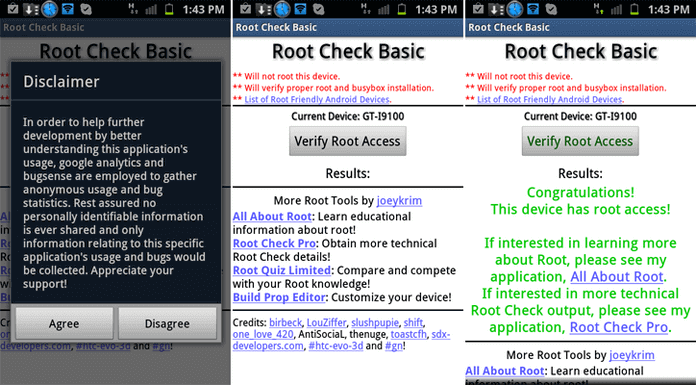
Шаг 1 Скачайте, установите и запустите приложение Root Checker на вашем Android. Нажмите кнопку «Согласен», если вы получили всплывающее окно «Отказ от ответственности».
Шаг 2 Теперь вы увидите основной интерфейс приложения для проверки root. Нажмите кнопку «Verit Root Access».
Шаг 3 Вам будет предложено предоставить разрешение суперпользователя, нажмите кнопку «Разрешить», чтобы подтвердить это.
Шаг 3 Если приложение обнаружило root-доступ на вашем телефоне, на вашем телефоне появится следующий экран.
является профессиональным инструментом восстановления данных для восстановления удаленных файлов с устройств Android.
- Восстановление удаленных данных с устройств Android на ПК. (Корень)
- Поддержка данных, таких как фотографии, контакты, сообщения, история звонков и т. Д.
- Быть совместимым с Samsung, HTC, LG, Huawei и т. Д.


Что вы думаете об этом посте.
Рейтинг: 4.9 / 5 (на основе рейтингов 257)
31 мая 2018 г. 07:36 / Обновлено Айрис Уокер в Приложение
Более Чтение
![]()
Оставьте свой комментарий и присоединяйтесь к нашему обсуждению
Главная Приложение Лучшее приложение Disabler и удаления системных файлов для Android

Источник: ru.aiseesoft.com